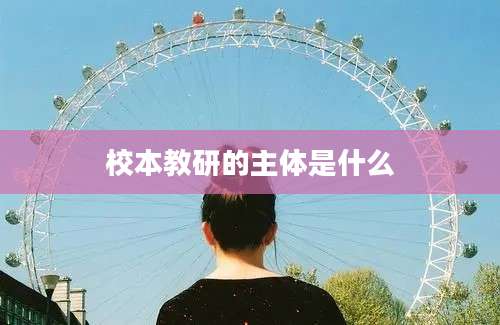为什么我的电脑输入法不见了?

电脑输入法突然消失,可能会给用户带来不便。这种情况可能由多种原因造成。以下是一些可能导致电脑输入法消失的原因及解决方案。
原因分析
1. 系统设置更改:
有可能是在系统设置中不慎关闭了输入法。
2. 输入法软件损坏或删除:
输入法软件本身可能损坏或被误删除。
3. 病毒或恶意软件:
病毒或恶意软件可能会修改系统设置,导致输入法消失。
4. 硬件故障:
少数情况下,硬件问题也可能导致输入法无法使用。
解决方案
1. 检查系统设置:
打开“控制面板”>“区域和语言”>“键盘和语言”,查看是否已关闭输入法。
2. 检查输入法软件:
如果是第三方输入法软件,检查软件安装是否完整,是否需要重新安装或修复。
3. 病毒扫描:
使用杀毒软件进行全面扫描,排除病毒或恶意软件的干扰。
4. 恢复硬件设置:
如果怀疑是硬件问题,尝试重启电脑,或检查键盘等硬件设备。
5. 系统还原:
如果上述方法无效,可以考虑使用系统还原功能恢复到之前的状态。
相关信息来源
微软官方支持:[如何添加或删除输入法](https://support.microsoft.com/zhcn/windows/如何添加或删除输入法8ff7b6ffeeb14b77ba742a7b396a9e39)
腾讯电脑管家:[输入法不见了怎么办?](https://www.qq.com/tech/20160714/024569.htm)
常见问题清单及解答
1. 为什么我的电脑突然没有输入法了?
可能是系统设置更改、输入法软件损坏或删除、病毒干扰等原因。
2. 怎么恢复电脑上的输入法?
可以通过检查系统设置、重新安装输入法软件、使用杀毒软件等方法恢复。
3. 输入法不见了怎么办?
可以尝试重启电脑、检查系统设置、查找输入法软件等。
4. 如何查看电脑上的输入法?
打开“控制面板”>“区域和语言”>“键盘和语言”,即可查看和添加输入法。
5. 如何删除电脑上的输入法?
在“控制面板”>“区域和语言”>“键盘和语言”中,选择要删除的输入法,然后点击“删除”。
6. 如何设置默认输入法?
在“控制面板”>“区域和语言”>“键盘和语言”中,选择“更改键盘”,然后设置默认输入法。
7. 为什么我的输入法无法输入中文字符?
确保已安装中文字符输入法,并在输入法设置中切换到中文输入模式。
8. 如何更改输入法布局?
在输入法状态栏中右键点击输入法图标,选择“属性”,然后在布局选项中更改。
9. 为什么我的输入法突然变成了英文输入法?
确保系统语言设置正确,并在输入法设置中切换回所需的输入法。
10. 如何创建自定义输入法?
可以使用输入法制作软件,如“搜狗输入法”的输入法制作工具,创建自定义输入法。